Comment récupérer des photos d’iCloud sur iPhone/PC/Mac
Si vous conservez une sauvegarde de vos photos sur iCloud, vous pouvez facilement la restaurer sur votre appareil. De cette façon, vous pouvez restaurer des photos depuis iCloud et passer d’un appareil à un autre sans perdre vos données. Cependant, si vous restaurez votre sauvegarde iCloud sur le même appareil, vous risquez de perdre vos données existantes. Ne vous inquiétez pas, nous sommes là pour vous aider. Dans cet article, nous vous apprendrons comment récupérer des photos depuis iCloud de manière transparente. Nous avons inclus des outils tiers ainsi qu’une solution native iOS pour répertorier comment restaurer des images à partir d’iCloud. Commençons!
Partie 1 : restaurer des photos à partir d’iCloud à l’aide de DrFoneTool
Si vous recherchez une solution simple pour apprendre à récupérer des photos supprimées d’iCloud, vous pouvez donner DrFoneTool – Récupération de données iOS un essai. C’est l’un des outils de récupération de données les plus fiables et les plus utilisés qui peut récupérer le contenu perdu ou supprimé sur votre appareil iOS. En utilisant son interface interactive, vous pouvez facilement apprendre à récupérer des photos supprimées d’iCloud.

DrFoneTool – Récupération de données iPhone
Le meilleur logiciel de récupération de données iCloud au monde
- Fournir trois façons de récupérer les données de l’iPhone.
- Analysez les appareils iOS pour récupérer des photos, des vidéos, des contacts, des messages, des notes, etc.
- Extrayez et prévisualisez tout le contenu des fichiers de sauvegarde iCloud / iTunes.
- Restaurez sélectivement ce que vous voulez de la sauvegarde iCloud/iTunes sur votre appareil ou votre ordinateur.
- Compatible avec les derniers modèles d’iPhone.
En plus de cela, vous pouvez également utiliser l’outil pour récupérer des photos à partir d’une sauvegarde iTunes ou iCloud de manière sélective. Faisant partie de la boîte à outils DrFoneTool, il dispose d’un outil dédié pour Windows et Mac. Comme il est compatible avec tous les principaux appareils iOS, vous ne rencontrerez aucun problème pour restaurer des photos depuis iCloud avec DrFoneTool.
1. Installez DrFoneTool iOS Data Recovery sur votre système et connectez-y votre appareil. Lancez l’interface et choisissez l’option ‘Récupération de données’.

2. Cela ouvrira l’outil de récupération de données. Allez dans le panneau de gauche et cliquez sur l’option ‘Récupérer à partir d’un fichier synchronisé iCloud’.

3. Pour savoir comment récupérer des photos depuis iCloud, vous devez vous connecter à votre iCloud en fournissant les informations d’identification respectives.
4. Ensuite, DrFoneTool fournira une liste de tous les fichiers de sauvegarde iCloud liés à votre compte.
5. Vous pouvez afficher certains détails de base liés au fichier de sauvegarde à partir d’ici.

6. Sélectionnez le fichier de sauvegarde souhaité et cliquez sur le bouton ‘Télécharger’.
7. Cela générera le message contextuel suivant. À partir de là, vous pouvez choisir le type de données que vous souhaitez restaurer.

8. Après avoir effectué les sélections appropriées, cliquez sur le bouton « Suivant » pour lancer le processus.
9. Attendez un moment car l’application récupérera le contenu sélectionné à partir des fichiers synchronisés iCloud.

10. Une fois le processus terminé, vous pouvez prévisualiser les fichiers synchronisés. Sélectionnez les photos que vous souhaitez restaurer et cliquez sur le bouton ‘Récupérer sur l’ordinateur’.
Vous pouvez également cliquer sur le bouton ‘Restaurer sur l’appareil’ pour restaurer directement les photos d’iCloud synchronisées sur votre appareil iOS. Outre les photos, vous pouvez également restaurer des vidéos, des contacts, des rappels, des notes.
Partie 2 : Restaurer des photos d’iCloud sur iPhone à l’aide de MobileTrans
Si vous cherchez une solution rapide et directe pour savoir comment restaurer des images d’iCloud sur iPhone, alors vous devriez donner MobileTrans un essai. L’outil peut être utilisé pour sauvegarder et restaurer vos données en un seul clic. Non seulement les photos, cela fonctionne également avec les messages, les contacts, la musique et d’autres fichiers de données. En utilisant MobileTrans, vous pouvez restaurer vos photos et cela directement sur votre appareil. Suivez ces instructions pour savoir comment récupérer des photos d’iCloud sur iPhone à l’aide de MobileTrans.

Boîte à outils DrFoneTool – Transfert de téléphone à téléphone
Restaurer les photos iCloud sur iPhone/Android en 1 clic !
- Transférez facilement des photos, des vidéos, un calendrier, des contacts, des messages et de la musique de Samsung vers le nouvel iPhone 8.
- Activez le transfert depuis HTC, Samsung, Nokia, Motorola et plus vers iPhone X/8/7S/7/6S/6 (Plus)/5s/5c/5/4S/4/3GS.
- Fonctionne parfaitement avec Apple, Samsung, HTC, LG, Sony, Google, HUAWEI, Motorola, ZTE, Nokia et plus de smartphones et tablettes.
- Entièrement compatible avec les principaux fournisseurs comme AT & T, Verizon, Sprint et T-Mobile.
- Entièrement compatible avec iOS 11 et Android 8.0
- Entièrement compatible avec Windows 10 ou Mac 10.12/10.11.
1. Téléchargez MobileTrans de Wondershare sur votre système Mac ou Windows.
2. Connectez votre appareil au système et lancez MobileTrans. Depuis l’écran d’accueil, sélectionnez l’option Restaurer depuis l’appareil > iCloud.

3. Cela lancera l’écran suivant. Dans le panneau de gauche, fournissez vos informations d’identification iCloud et connectez-vous.

4. Après vous être connecté à votre compte iCloud via MobileTrans, vous pouvez afficher tous les fichiers de sauvegarde qui y sont liés.
5. Sélectionnez le fichier que vous souhaitez restaurer. Cliquez sur le bouton ‘Télécharger’ afin de confirmer votre choix lorsque vous obtenez le message pop-up suivant.

6. Attendez un moment pendant que le fichier de sauvegarde iCloud sélectionné est téléchargé sur le système.
7. Une fois cela fait, vous pouvez sélectionner les données que vous souhaitez restaurer et cliquer sur le bouton ‘Démarrer le transfert’ et lancer le processus de restauration.

C’est ça! En suivant ces étapes, vous pouvez apprendre à restaurer des images d’iCloud sur votre appareil iOS.
Partie 3 : Manière officielle de restaurer des photos à partir d’iCloud
Vous pouvez également vous aider de l’interface native iOS pour restaurer des photos à partir d’iCloud. Cependant, vous n’obtiendrez cette option que lors de la configuration de votre appareil. Par conséquent, si vous avez un ancien appareil, vous devez le réinitialiser. Ce faisant, votre contenu enregistré sur l’appareil serait perdu. Si vous ne voulez pas passer par tous ces tracas, vous pouvez simplement essayer la boîte à outils DrFoneTool également. Néanmoins, vous pouvez apprendre à récupérer des photos depuis iCloud en suivant ces étapes :
1. Si vous avez un ancien appareil, vous devez le réinitialiser entièrement. Pour ce faire, accédez à ses Paramètres> Général> Réinitialiser et appuyez sur les options ‘Effacer tout le contenu et les paramètres’.
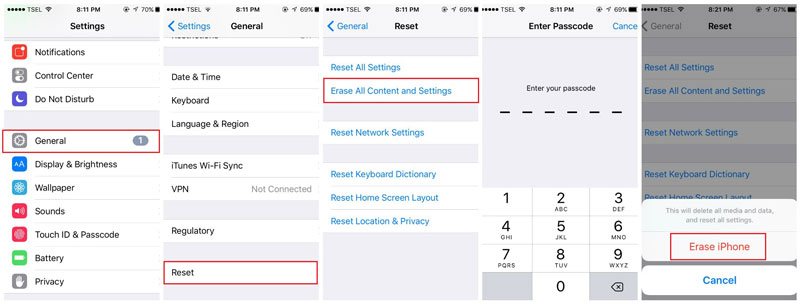
2. Fournissez votre mot de passe et appuyez à nouveau sur le bouton ‘Effacer tout le contenu’ pour confirmer votre choix.
3. Cela redémarrera votre appareil, vous permettant d’effectuer la configuration. Si vous utilisez un nouveau téléphone, vous obtiendrez directement cette option en l’activant la première fois.
4. Lors de la configuration de votre appareil, choisissez ‘Restaurer à partir de la sauvegarde iCloud’ et fournissez vos informations d’identification iCloud pour vous connecter.
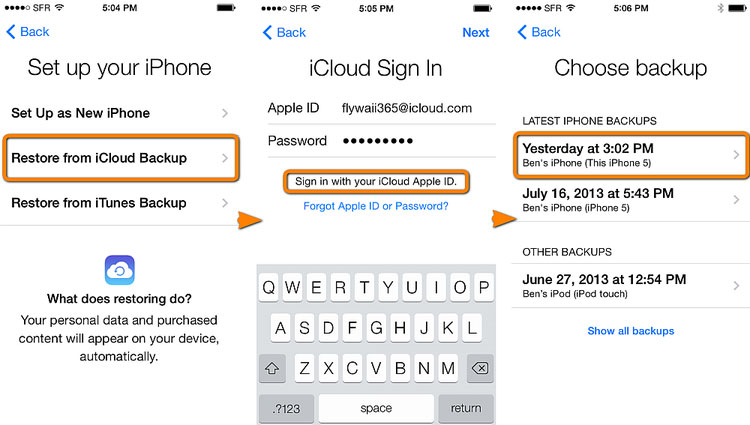
5. Il affichera une liste de tous les fichiers de sauvegarde iCloud précédemment stockés. Sélectionnez le fichier approprié et attendez un moment car l’iPhone restaurera les photos à partir de la sauvegarde iCloud.
Comme vous pouvez le voir, en utilisant la méthode officielle pour récupérer des photos à partir d’iCloud, tout votre appareil sera restauré. Par conséquent, vous pouvez simplement prendre l’aide de DrFoneTool iOS Data Recovery pour apprendre à récupérer des images à partir d’iCloud. Outre la restauration de votre contenu à partir de la sauvegarde iCloud ou iTunes, il peut également être utilisé pour apprendre à récupérer des photos supprimées de la sauvegarde iCloud sans problème. Extrêmement facile à utiliser, l’outil est connu pour fournir des résultats sûrs et fiables et vous sera certainement utile à plusieurs reprises.
Derniers articles

